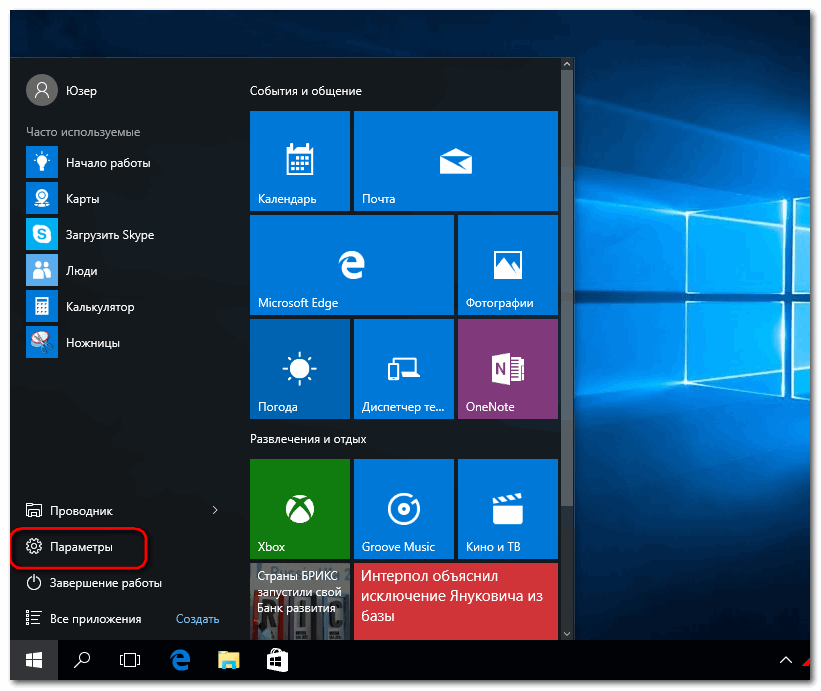Содержание
Файл hosts для Windows 10
В этой статье мы расскажем, где находится файл hosts Windows 10, для чего его используют и как изменить файл hosts в Windows 10.
Сайт состоит из файлов, которые хранятся на физическом сервере. Чтобы найти сайт, нужно связаться с сервером и запросить эти файлы. Для связи с сервером мы вводим доменное имя в поисковую строку. Домены созданы для удобного запоминания человеком, но для устройств (компьютеров, серверов, смартфонов) буквенное обозначение адреса непонятно. Для техники были созданы IP-адреса. Они состоят из цифр, например 123.123.123.123.
Чтобы связать буквенное и цифровое обозначение сайтов, был создан файл hosts, в котором были указаны домены и соответствующие им IP. Этот файл нужно было загружать на своё устройство вручную. Пока сайтов было мало, этот метод работал, но, как только сайты стали создаваться в больших количествах, постоянно обновлять hosts стало неудобно. Для решения этой проблемы создали DNS-систему. Пользователю не нужно было устанавливать огромный файл с данными на устройство. Вся база данных сайтов хранится на сервере, к которому браузер обращается самостоятельно.
Вся база данных сайтов хранится на сервере, к которому браузер обращается самостоятельно.
Несмотря на то что hosts был заменён, его настройки остались приоритетными для браузера, поэтому его можно использовать для блокировки нежелательных сайтов и подключения к сайтам до внесения его данных в DNS-систему.
Как редактировать файл hosts в Windows 10
Обратите внимание! Редактирование файла возможно только от имени администратора. Файл hosts для Windows 10 выглядит как обычный файл, но без расширения.
- 1.
Запустите Блокнот или любой другой редактор от имени администратора. Для этого в поисковой строке ПК введите слово Блокнот. В найденных приложениях выберите Блокнот. Выберите Запуск от имени администратора:
- 2.
Во вкладке «Файл» нажмите Открыть:
- 3.
Измените тип файла на Все файлы.
- 4.
Найдите файл hosts.
 Где находится hosts в windows 10? Обычно его можно найти по пути: OS(C:) ➝ Windows ➝ System 32 ➝ drivers ➝ etc. Нажмите Открыть:
Где находится hosts в windows 10? Обычно его можно найти по пути: OS(C:) ➝ Windows ➝ System 32 ➝ drivers ➝ etc. Нажмите Открыть: - 5.
Добавьте в конце файла нужную запись. Например, мы добавим запись:
123.123.123.123 faq-reg.ru www.faq-reg.ru
Где:
- 123.123.123.123 — IP-адрес вашего сервера или хостинга,
- faq-reg.ru — имя вашего домена.
Обратите внимание! Если Windows 10 не даёт изменить файл hosts, значит вы открыли файл не от имени администратора.
- 6.
Сохраните изменения в файле. Для этого перейдите во вкладку «Файл» и нажмите Сохранить:
Как сохранить hosts в Windows 10
Как блокировать нежелательный сайт на Windows 10
Блокировкой сайта может быть полезна работодателям и родителям. Например, вы не хотите, чтобы ваш ребёнок пользовался сайтами с готовым домашними заданиями.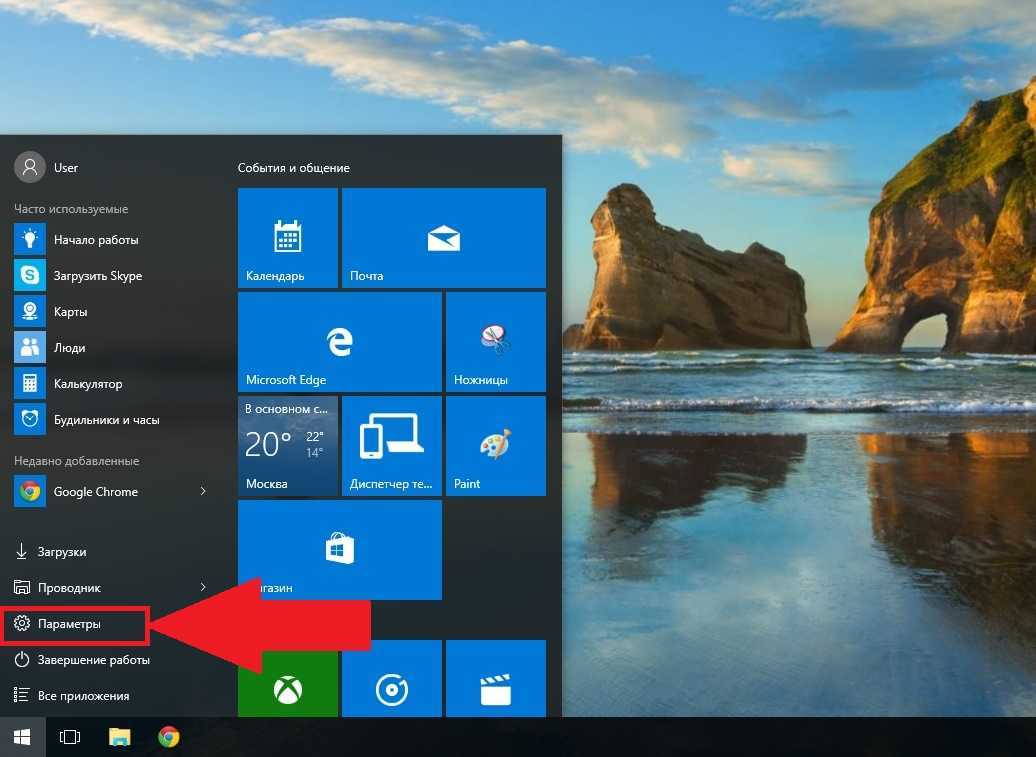 Запретите ПК заходить на них. Для этого:
Запретите ПК заходить на них. Для этого:
- 1.
Войдите в файл hosts.
- 2.
На новой строке добавьте запись вида
127.0.0.1 имя домена
Где:
- 127.0.0.1 ― адрес, который возвращает любой запрос обратно на устройство. Таким образом, браузер не может получить файлы сайта с сервера.
- имя домена ― домен сайта, доступ к которому вы хотите ограничить.
При блокировке сайта рекомендуем использовать сразу два варианта адреса — с www и без. Например:
127.0.0.1 vk.com 127.0.0.1 www.vk.com
Готово, теперь браузер перестанет отображать сайт.
Не обязательно вручную вносить изменения в файл. Для блокировки сайтов можно использовать программы, например Hosts File Editor. С её помощью можно легко управлять hosts-файлом.
Как увидеть сайт до публикации в DNS-системе
При создании сайта обязательно нужно прописать DNS-серверы. Только после этого пользователи смогут найти ваш сайт в интернете. Система будет вносить ваши данные в базу в течение 24 часов. Если вам нужно увидеть сайт в браузере раньше, запишите IP-адрес и доменное имя в файл hosts. Браузер возьмёт информацию из него и будет неважно, есть ли сайт в DNS-системе.
Система будет вносить ваши данные в базу в течение 24 часов. Если вам нужно увидеть сайт в браузере раньше, запишите IP-адрес и доменное имя в файл hosts. Браузер возьмёт информацию из него и будет неважно, есть ли сайт в DNS-системе.
Как создать новый файл hosts в Windows 10
Если файл hosts в Windows 10 отсутствует или нужно вернуть его к базовым настройкам, скачивать файл hosts Windows 10 не нужно. Если по какой-либо причине вам нужно восстановить файл hosts или создать новый с базовыми настройками:
- 1.
Зайдите в папку etc, где лежит файл hosts (OS(C:) ➝ Windows ➝ System 32 ➝ drivers ➝ etc).
- 2.
Если у вас остался старый файл, переименуйте старый файл hosts (например, в hosts.old), чтобы его настройки не учитывались браузером:
- 3.
На рабочем столе создайте текстовый файл. Для этого кликните правой кнопкой мыши и нажмите Создать — Текстовый документ:
- 4.

Назовите новый документ hosts и удалите расширение .txt. Затем откройте созданный файл hosts с помощью Блокнота и вставьте оригинальный hosts Windows 10:
# Copyright (c) 1993-2006 Microsoft Corp. # # This is a sample HOSTS file used by Microsoft TCP/IP for Windows. # # This file contains the mappings of IP addresses to host names. Each # entry should be kept on an individual line. The IP address should # be placed in the first column followed by the corresponding host name. # The IP address and the host name should be separated by at least one # space. # # Additionally, comments (such as these) may be inserted on individual # lines or following the machine name denoted by a '#' symbol. # # For example: # # 102.54.94.97 rhino.acme.com # source server # 38.25.63.10 x.acme.com # x client host # localhost name resolution is handle within DNS itself. # 127.0.0.1 localhost # ::1 localhost
- 5.
Сохраните изменения:
Файл hosts Windows 10: восстановить
- 6.

Перенесите файл в папку etc.
- 7.
Перезапустите Windows.
Готово, файл hosts вернётся к базовым настройкам.
Что делать, если файл hosts не работает
Как правило, обновления в hosts вступают в силу сразу после сохранения. Перезагрузка компьютера и дополнительные действия не нужны. Однако случаются ситуации, когда настройки не срабатывают. В этом случае убедитесь, что в записях:
- нет пробелов перед IP-адресом (в начале строки),
- только один пробел между IP-адресом и доменом.
Если записи добавлены правильно, но настройки всё равно не работают, попробуйте очистить кэш DNS. Для этого:
- 1.
Откройте командную строку. Для этого введите в поисковую строку «Командная строка» и выберите появившееся приложение:
- 2.
Введите команду:
ipconfig /flushdns
Готово.
Если вы используете прокси-сервер, он тоже может влиять на работу hosts. Чтобы исправить проблему:
- 1.

Зайдите в Свойства браузера:
- 2.
Откройте вкладку «Подключения» и нажмите кнопку Настройка сети:
- 3.
Уберите все галочки. Нажмите ОК:
Готово.
Помогла ли вам статья?
Да
18
раз уже
помогла
Установка CMS 1с Битрикс на виртуальные сервера с ОС Windows
Пошаговая инструкция по настройке CMS Битрикс на виртуальные сервера под управлением операционных систем семейства Windows.
Что это такое?
1С-Bitrix — коммерческое CMS (c 30-ти дневным пробным периодом), проста в установке, предоставляет широкий выбор шаблонов и форматов сайта, идеальное решение для новичков, которым в короткие сроки необходимо развернуть свой сайт.
Примечание: CMS — прикладное программное обеспечение с веб-интерфейсом, которое служит для управления (например добавление, редактирование, удаление) содержимым сайта.
Первоначальные требования
Все действия в данной инструкции выполняются с правами суперпользователя.
На виртуальный сервер Windows нет необходимо установить дополнительный стек приложений.
После того, как у вас есть необходимые права, вы можете начать установку.
Загрузка Битрикс
Первое, что нам нужно сделать, это загрузить исполняемый файл приложения на ваш виртуальный сервер с официального сайта разработчика.
Примечание: выберете нужную для вас версию продукта. Здесь вы можете ознакомиться с преимуществами версий Битрикса, их возможностями, я так же ценами.
Если у вас возникают проблемы при скачивании файла в Internet Explorer — попробуйте отключить настройки безопасности браузера IE.
Установка Битрикс на Windows Server
После загрузки на сервер запустите исполняемый файл.
Перед вами откроется окно установки, нажмите Далее.
Ознакомьтесь с лицензионным соглашением и примите его.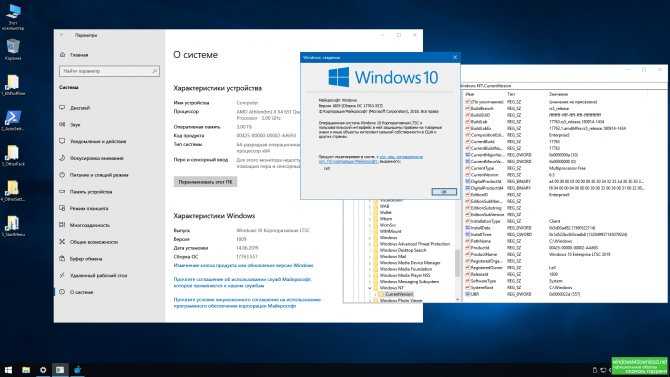
Обязательно отметьте галочками все 2 пункта, во избежании проблем с запуском CMS и неверной кодировкой.
В следующем окне нажмите Установить.
Начнется процесс загрузки дополнительных файлов и установки.
Автоматически откроется установщик Битрикс Веб-окружение. Нажмите Далее.
Ознакомьтесь с лицензионным соглашением и примите его.
Укажите путь до каталога в котором будет сохранена система.
При необходимости создайте иконку на рабочем столе.
На этом шаге нужно указать порт, на котором будет работать сайт, советуем оставить значение 80.
Нажмите Установить.
Начнется процесс установки CMS.
По завершению запустите установленную систему.
Настройка FireWall
Для внешнего доступа вашего сайта необходимо открыть порт, который вы указали в настройках. Об этом подробно написано в нашей инструкции.
Настройка Битрикс на Windows Server
Если по каким-то причинам Битрикс не стартовал, то в браузере перейдите по следующей ссылке, указав порт из настроек:
http://localhost:<порт>
Например:
http://localhost:80
Для внешнего доступа укажите ip-адрес вашего сервера:
ip-адрес:<порт>
Например:
111.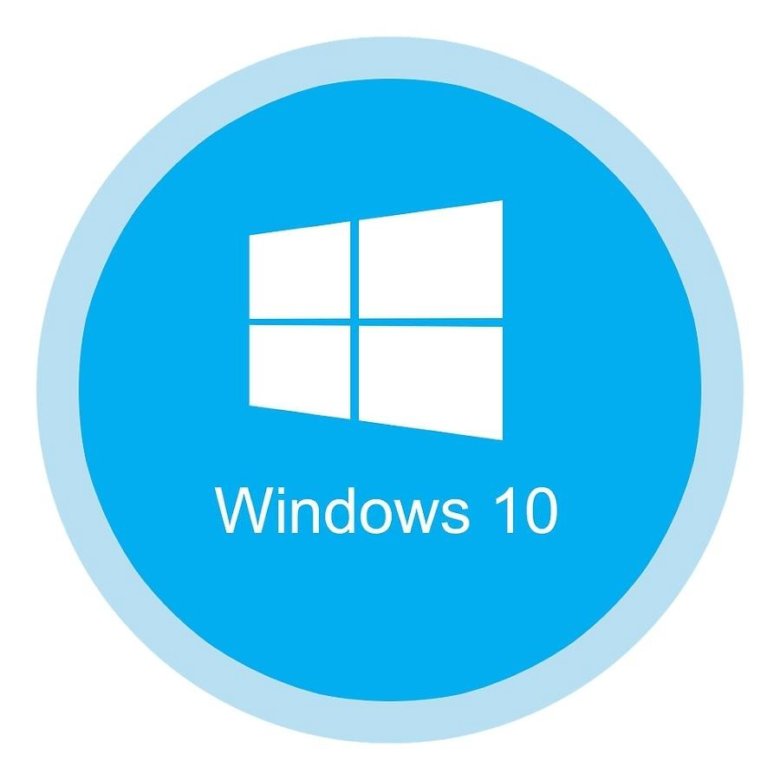 222.123.124:6448
222.123.124:6448
В открывшемся окне введите имя, фамилию и почту.
Начнется установка продукта.
На следующем шаге введите логин администратора, пароль, почту и имя. В целях безопасности используйте сложные логин и пароль.
Выберете удобное для вас решение, шаблон и тему.
Далее, в зависимости от выбранного решения нужно будет заполнить поля, например: контактные данные, телефон, ИНН, адрес, расчетный счет и т.п.
В итоге начнется установка вашего решения.
В конце вы будете перенаправлены на ваш новый сайт с CMS Битрикс.
P. S. Другие инструкции:
- Рекомендации по обеспечению безопасности Windows Server 2008/2012
- Установка CMS CS-Cart на Windows Server
- Установка Drupal на Windows
- Как установить CS-Cart на ОС Ubuntu
Поделиться в соцсетях:
Средняя оценка: 5,0, всего оценок: 1
Спасибо за Вашу оценку!
К сожалению, проголосовать не получилось. Попробуйте позже
Попробуйте позже
ru
191014
Санкт-Петербург
ул. Кирочная, 9
+7(812)313-88-33
235
70
1cloud ltd
2018-12-10
Установка CMS Bitrix на Windows Server
191014
Санкт-Петербург
ул. Кирочная, 9
+7(812)313-88-33
235
70
1cloud ltd
2018-12-10
Установка CMS Bitrix на Windows Server
600
auto
команд Windows | Microsoft Узнайте
Редактировать
Твиттер
Фейсбук
Электронное письмо
- Статья
- 9 минут на чтение
Все поддерживаемые версии Windows и Windows Server имеют встроенный набор консольных команд Win32. В этом наборе документации описываются команды Windows, которые можно использовать для автоматизации задач с помощью сценариев или средств создания сценариев.
Оболочки командной строки
В Windows есть две оболочки командной строки: командная оболочка и PowerShell. Каждая оболочка представляет собой программу, которая обеспечивает прямую связь между вами и операционной системой или приложением, предоставляя среду для автоматизации ИТ-операций.
Командная оболочка была первой оболочкой, встроенной в Windows для автоматизации рутинных задач, таких как управление учетными записями пользователей или ночное резервное копирование, с помощью пакетных (.bat) файлов. С помощью Windows Script Host вы можете запускать более сложные сценарии в командной оболочке. Дополнительные сведения см. в разделе cscript или wscript. С помощью сценариев можно выполнять операции более эффективно, чем с помощью пользовательского интерфейса. Скрипты принимают все команды, доступные в командной строке.
С помощью сценариев можно выполнять операции более эффективно, чем с помощью пользовательского интерфейса. Скрипты принимают все команды, доступные в командной строке.
PowerShell был разработан для расширения возможностей командной оболочки для запуска команд PowerShell, называемых командлетами. Командлеты похожи на команды Windows, но предоставляют более расширяемый язык сценариев. Вы можете запускать как команды Windows, так и командлеты PowerShell в PowerShell, но командная оболочка может запускать только команды Windows, а не командлеты PowerShell.
Для наиболее надежной и современной автоматизации Windows мы рекомендуем использовать PowerShell вместо Windows Commands или Windows Script Host для автоматизации Windows.
Справочник по кодам выхода и кодам ошибок для команд Windows можно найти в статьях Коды ошибок системы отладки, которые могут быть полезны для понимания возникающих ошибок. Команды Windows также включают операторы перенаправления команд. Чтобы узнать больше об их использовании, см. Использование операторов перенаправления команд.
Использование операторов перенаправления команд.
Примечание
Вы также можете загрузить и установить PowerShell Core, версию PowerShell с открытым исходным кодом.
Автоматическое завершение имени файла и каталога командной оболочки
Вы можете настроить командную оболочку для автоматического заполнения имен файлов и каталогов на компьютере или в сеансе пользователя при нажатии указанного управляющего символа. По умолчанию этот управляющий символ настроен как клавиша вкладки для имен файлов и каталогов, хотя они могут быть разными. Чтобы изменить этот управляющий символ, запустите regedit.exe и перейдите к любому из разделов реестра и записей ниже, в зависимости от того, хотите ли вы изменить значение только для текущего пользователя или для всех пользователей компьютера.
Внимание!
Неправильное редактирование реестра может серьезно повредить вашу систему. Прежде чем вносить следующие изменения в реестр, необходимо создать резервную копию всех ценных данных на компьютере.
HKEY_CURRENT_USER\SOFTWARE\Microsoft\Command Processor\CompletionChar HKEY_CURRENT_USER\SOFTWARE\Microsoft\Command Processor\PathCompletionChar
HKEY_LOCAL_MACHINE\SOFTWARE\Microsoft\Command Processor\CompletionChar HKEY_LOCAL_MACHINE\SOFTWARE\Microsoft\Command Processor\PathCompletionChar
Установите эти значения в соответствии с управляющим символом, который вы хотите использовать. См. коды виртуальных ключей для полного списка. Чтобы отключить определенный символ завершения в реестре, используйте значение для пробела (0x20), так как это недопустимый управляющий символ. Тип значения для этой записи реестра — REG_DWORD, и его можно указать в виде шестнадцатеричного или десятичного значения.
Вы также можете включить или отключить завершение имен файлов и каталогов для каждого экземпляра командной оболочки, запустив cmd.exe с параметром и переключателем /F:ON или /F:OFF . Если завершение имени включено с помощью параметра и переключателя /F:ON , используются два управляющих символа: Ctrl-D для завершения имени каталога и Ctrl-F для завершения имени файла. Пользовательские настройки имеют приоритет над настройками компьютера, а параметры командной строки имеют приоритет над настройками реестра.
Пользовательские настройки имеют приоритет над настройками компьютера, а параметры командной строки имеют приоритет над настройками реестра.
Справочник по командной строке A-Z
Чтобы найти информацию о конкретной команде, в следующем меню A-Z выберите букву, с которой начинается команда, а затем выберите имя команды.
А | Б | С | Д | Е | Ф | г | Н | я | Дж | К | л | М | Н | О | П | Вопрос | Р | С | Т | У | В | Вт | Х | Y | Z
А
- активный
- добавить
- добавить псевдоним
- добавить том
- добавить
- арп
- присвоить
- ассоциированный
- на
- атмадм
- прикрепить-вдиск
- атрибут
- атрибутов
- атрибуты диска
- атрибутов объем
- аудитпол
- резервная копия аудитпола
- аудитпол очистить
- аудитпол получить
- список аудитпол
- аудитпол удалить
- аудитпол ресурсовacl
- аудитпол восстановление
- набор аудитпол
- авточк
- автоперевод
- автофмт
- автокрепление
Б
- bcdboot
- байт-код
- бдехдкфг
- bdehdcfg информация о диске
- bdehdcfg newdriveletter
- bdehdcfg тихий
- перезапуск бдехдкфг
- bdehdcfg размер
- цель bdehdcfg
- начать резервное копирование
- начать восстановление
- битадмин
- добавочный файл bitsadmin
- битадмин addfileset
- битадмин добавить файл с диапазонами
- бит
- bitsadmin cache и удалить
- битадмин кеш и
- бит и getexpirationtime
- бит и getlimit
- битадмин кеш и помощь
- и информация
- битадмин кэш и список
- бит и setexpirationtime
- бит и setlimit
- и очистить
deleteurl
Кэш администратораКэш администратора
Кэш bitsadmin
Кэш администратора
Кэш администратора
Кэш администратора
- битадмин отменить
- битадмин полный
- битадмин создать
- битадмин примеры
- битадмин getaclflags
- битадмин getbytestotal
- битадмин getbytestransferred
- bitsadmin getclientcertificate
- битадмин getcompletiontime
- битадмин getcreationtime
- битадмин getcustomheaders
- битадмин getdescription
- битадмин getdisplayname
- битадмин получает ошибку
- битадмин geterrorcount
- битадмин getfilestotal
- битадмин getfilestransferred
- битадмин gethelpertokenflags
- битадмин gethelpertokensid
- битадмин gethttpметод
- битадмин getmaxdownloadtime
- битадмин getminretrydelay
- битадмин getmodificationtime
- битадмин getnoprogresstimeout
- битадмин getnotifycmdline
- битадмин getnotifyflags
- битадмин getnotifyinterface
- битадмин getowner
- bitsadmin getpeercachingflags
- битадмин getpriority
- битадмин getproxybypasslist
- битадмин getproxylist
- битадмин getproxyusage
- bitsadmin getreplydata
- bitsadmin getreplyfilename
- битадмин getreplyprogress
- битадмин getsecurityflags
- битадмин getstate
- битадмин gettemporaryname
- битадмин gettype
- битадмин getvalidationstate
- битадмин справка
- битадмин информация
- список битадминов
- файлы списков bitsadmin
- битsadmin makecustomheaderswriteonly
- битадмин монитор
- bitsadmin nowrap
- bitsadmin одноранговое кэширование
- bitsadmin одноранговое кэширование и getconfigurationflags
- bitsadmin одноранговое кэширование и помощь
- bitsadmin одноранговое кэширование и setconfigurationflags
- одноранговых узлов bitsadmin
- одноранговых узлов bitsadmin и очистить
- пиров bitsadmin и обнаружить
- одноранговые узлы bitsadmin и помощь
- пиров bitsadmin и список
- битадмин сырой возврат
- bitsadmin removeclientcertificate
- bitsadmin removecredentials
- bitsadmin заменить удаленный префикс
- битадмин сброс
- битадмин резюме
- битадмин setaclflag
- bitsadmin setclientcertificatebyid
- bitsadmin setclientcertificatebyname
- bitsadmin setcredentials
- bitsadmin setcustomheaders
- bitsadmin setdescription
- bitsadmin setdisplayname
- битадминистратор sethelpertoken
- bitsadmin sethelpertokenflags
- bitsadmin sethttpmethod
- битадмин setmaxdownloadtime
- bitsadmin setminretrydelay
- битадмин setnoprogresstimeout
- битадмин setnotifycmdline
- битадмин setnotifyflags
- bitsadmin setpeercachingflags
- bitsadmin setpriority
- bitsadmin setproxysettings
- bitsadmin setreplyfilename
- bitsadmin setsecurityflags
- битадмин setvalidationstate
- битадмин приостановить
- битадмин вступает во владение
- битадмин передача
- битадмин утилита
- утилита bitsadmin и enableanalyticchannel
- утилита bitsadmin и getieproxy
- утилита bitsadmin и помощь
- битадмин утилита и ремонтсервис
- утилита bitsadmin и setieproxy
- и версия
Утилита bitsadmin
- битадмин обернуть
Кэш администратора
- bootcfg
- bootcfg addsw
- копия bootcfg
- bootcfg dbg1394
- отладка bootcfg
- bootcfg по умолчанию
- bootcfg удалить
- bootcfg емс
- запрос bootcfg
- bootcfg необработанный
- bootcfg rmsw
- тайм-аут bootcfg
- перерыв
C
- чаклс
- звоните
- компакт-диск
- сертрек
- сертификат
- изменение
- изменить вход в систему
- изменить порт
- сменить пользователя
- ЧКП
- чдир
- чглогон
- chgport
- чгуср
- чкдск
- чкнтфс
- выбор
- шифр
- чистый
- очиститель
- зажим
- класс
- команда
- cmdkey
- смстп
- цвет
- комп.

- компактный
- компактный виртуальный диск
- конвертировать
- преобразовать основной
- преобразовать динамический
- преобразовать gpt
- преобразовать мбр
- копия
- профиль
- создать
- создать раздел efi
- создать расширенный раздел
- создать логический раздел
- создать раздел msr
- создать основной раздел
- создать зеркало тома
- создать рейд тома
- создать том простой
- создать полосу тома
- скрипт
Д
- Дата
- dcgpofix
- дефрагментация
- дел
- удалить
- удалить диск
- удалить раздел
- удалить тени
- удалить том
- отсоединить виртуальный диск
- деталь
- деталь диска
- деталь перегородки
- подробно vdisk
- детальный объем
- дфсдиаг
- тест dfsdiagdcs
- dfsdiag testdfsconfig
- тест dfsdiagdfsintegrity
- dfsdiag testreferral
- тестовых сайтов dfsdiag
- дфсрмиг
- диантц
- дир
- дисккомп
- дисккопия
- дискпарт
- дискперф
- дискрейд
- тень диска
- диспдиаг
- dnscmd
- доски
- запрос драйвера
Е
- эхо
- редактировать
- локальный
- завершение восстановления
- стереть
- событиесоздать
- запрос событий
- триггеры событий
- Evntcmd
- исполнитель
- выезд
- расширить
- расширить виртуальный диск
- разоблачить
- расширить
- экстракт
Ф
- фк
- файловых систем
- найти
- найтистр
- палец
- плоская температура
- фондю
- на
- форфайлы
- формат
- свободный диск
- фсутил
- фсутил 8dot3name
- поведение fsutil
- fsutil грязный
- файл fsutil
- фсутил фсинфо
- fsutil жесткая ссылка
- фсутил идентификатор объекта
- квота фсутил
- фсутил ремонт
- точка повторной обработки fsutil
- ресурс fsutil
- fsutil разреженный
- фсутил уровень
- транзакция fsutil
- фсутил usn
- том fsutil
- фсутил ВИМ
- фтп
- добавление ftp
- фтп ascii
- фтп звонок
- ftp-бинарник
- фтп пока
- фтп компакт-диск
- фтп закрыть
- отладка фтп
- фтп удалить
- фтп каталог
- отключение фтп
- фтп получить
- фтп глоб
- ftp-хеш
- фтп жк
- FTP литерал
- фтп лс
- FTP мгет
- фтп мкдир
- фтп млс
- ftp-канал
- фтп открыт
- приглашение ftp
- фтп поставить
- FTP пароль
- закрыть фтп
- ftp котировка
- прием ftp
- ftp удаленная помощь
- фтп переименовать
- ftp rmdir
- фтп отправить
- фтп статус
- трассировка FTP
- фтп тип
- FTP-пользователь
- ftp подробный
- ftp удалить
- ftp mdir
- тип
- обновление
г
- гетмак
- геттип
- перейти к
- gpfixup
- gpresult
- gpt
- gpupdate
- прививочный стол
H
- помощь
- helpctr
- имя хоста
I
- icacls
- если
- импорт (теневой диск)
- импорт (diskpart)
- неактивный
- используется
- ipconfig
- ipxroute
- ифтп
J
- реактивный ранец
К
- список
- ксетуп
- ksetup addenctypeattr
- ksetup addhosttorealmmap
- ksetup addkdc
- ksetup addkpasswd
- ksetup addrealmflags
- ksetup изменить пароль
- ksetup delenctypeattr
- ksetup delhosttorealmmap
- ксетуп делкдк
- ксетуп делкпассвд
- ksetup delrealmflags
- домен ksetup
- состояние дампа ksetup
- ksetup getenctypeattr
- ksetup listrealmflags
- ksetup mapuser
- ksetup removerealm
- сервер ksetup
- ksetup setcomputerpassword
- ksetup setenctypeattr
- ksetup setrealm
- ksetup setrealmflags
- ктмутил
- ктпасс
L
- этикетка
- список
- список поставщиков
- список теней
- список авторов
- загрузить метаданные
- код
- логман
- логман создать
- logman создать оповещение
- логман создать API
- логман создать cfg
- логман создать счетчик
- logman создать трассировку
- логман удалить
- импорт логмана и экспорт логмана
- логман запрос
- запуск логмана и остановка логмана
- обновление логмана
- обновление журнала API
- обновление логмана cfg
- счетчик обновлений логмана
- трассировка обновления журнала
Оповещение об обновлении журнала
- выход из системы
- л/ч
- лпр
М
- макфайл
- мейкаб
- управлять бде
- управление статусом bde
- управлять bde на
- управление bde выключено
- управление паузой bde
- управление резюме bde
- управление блокировкой bde
- управлять разблокировкой bde
- управлять авторазблокировкой bde
- управлять протекторами bde
- управлять bde tpm
- управлять набором идентификаторов bde
- управление bde forcerecovery
- управлять сменой пароля bde
- управлять штифтом смены bde
- управлять ключом смены bde
- управление пакетом ключей bde
- управление обновлением bde
- управлять bde wipefreespace
- мападмин
- мкр
- объединить виртуальный диск
- мкдир
- мклинк
- ммк
- режим
- еще
- крепление
- Маунтвол
- ход
- mqbkup
- mqsvc
- mqtgsvc
- MSDT
- сообщение
- msiexec
- мсинфо32
- мстск
Н
- нбтстат
- netcfg
- нетдом
- чистая печать
- нетш
- нетстат
- нфсадмин
- nfsshare
- нфсстат
- нбмгр
- не тест
- нслукап
- Команда выхода nslookup
- Команда nslookup finger
- справка nslookup
- нслукап лс
- нслоукуп лсервер
- корень nslookup
- сервер nslookup
- набор nslookup
- nslookup установить все
- nslookup устанавливает класс
- nslookup набор d2
- nslookup установить отладку
- nslookup установить домен
- nslookup установить порт
- nslookup установить тип запроса
- nslookup установить рекурсию
- nslookup установить повтор
- nslookup установить корень
- nslookup установить поиск
- nslookup набор srchlist
- nslookup устанавливает тайм-аут
- Тип набора nslookup
- nslookup установить vc
- просмотр nslookup
- нтбэкап
- нткмдпромпт
- нтфрсутл
O
- в автономном режиме
- автономный диск
- автономный том
- онлайн
- онлайн диск
- онлайн том
- открытых файлов
P
- pagefileconfig
- путь
- путь
- пауза
- пбадмин
- пеннт
- производительность
- пинг
- пктмон
- пнпунаттенд
- пнпутил
- попд
- пауэршелл
- powershell ИС
- печать
- прнкнфг
- прндрвр
- prnjobs
- прнмнгр
- прнпорт
- prnqctl
- подсказка
- пабпрн
- толкать
- соединения для пушпринтеров
- лаунчер
- пвш
Вопрос
- каппсрв
- процесс
- запрос
- процесс запроса
- сеанс запроса
- сервер терминов запросов
- запрос пользователя
- quser
- Квинста
Р
- РКП
- рд
- rdpsign
- восстановить
- восстановить группу дисков
- ссылка
- рег.

- регистрационный номер
- reg сравнить
- рег копия
- рег удалить
- рег экспорт
- рег импорт
- рег нагрузка
- рег запрос
- восстановление рег
- рег сохранить
- рег выгрузить
- регини
- регсвр32
- перелог
- рем
- удалить
- рен
- переименовать
- репадмин
- ремонт
- ремонт бде
- заменить
- повторное сканирование
- сброс
- сброс сеанса
- сохранить
- вернуть
- рексек
- подъем вверх
- rmdir
- роботокопия
- маршрут ws2008
- rpcinfo
- rpcping
- рш
- rundll32
- rundll32 printui
- рвинста
С
- Сан
- пк конфиг
- пк создать
- sc удалить
- ск запрос
- задач
- сквкмд
- scwcmd анализ
- scwcmd настроить
- регистр scwcmd
- откат scwcmd
- scwcmd преобразование
- scwcmd просмотр
- секедит
- secedit анализ
- секедит настроить
- экспорт секеди
- secedit сгенерировать откат
- импорт секедита
- secedit подтвердить
- выбрать
- выбрать диск
- выберите раздел
- выберите виртуальный диск
- выбрать том
- серверceipoptin
- менеджер сервераcmd
- сервервероптин
- установить переменные окружения
- установить теневую копию
- установить контекст
- установить идентификатор
- setlocal
- установить метаданные
- установить опцию
- установить подробный
- сеткс
- пфк
- тень
- смена
- шоумаунт
- термоусадка
- выключение
- имитация восстановления
- сорт
- начало
- подкоманда установить устройство
- подкоманда set drivergroup
- подкоманда set drivergroupfilter
- подкоманда set driverpackage
- подкоманда set image
- подкоманда set imagegroup
- сервер набора подкоманд
- подкоманда set transportserver
- подкоманда set multicasttransmission
- подкоманда запуска пространства имен
- подкоманда запуска сервера
- подкоманда запуска транспортного сервера
- подкоманда остановить сервер
- подкоманда остановить транспортный сервер
- субст
- sxstrace
- сисокмгр
- системная информация
Т
- изъятие
- тапикфг
- тасккилл
- список задач
- tcmsetup
- телнет
- телнет закрыть
- отображение телнета
- телнет открыт
- выход из телнета
- телнет отправить
- телнет набор
- статус телнета
- телнет отключен
- тфтп
- время
- тайм-аут
- название
- тлнтадмн
- тпмтул
- тпмвскмгр
- трассировка
- трассировка
- дерево
- цкон
- цдискон
- тсецимп
- тскилл
- цпроф
- тип
- типперф
- цутил
У
- скрыть
- уникальный идентификатор
- unlodctr
В
- версия
- верификатор
- проверить
- том
- вссадмин
- vssadmin удалить тени
- vssadmin список теней
- vssadmin список авторов
- vssadmin изменить размер теневого хранилища
Вт
- ждать
- вбадмин
- wbadmin удалить каталог
- wbadmin удалить systemstatebackup
- wbadmin отключить резервное копирование
- wbadmin включить резервное копирование
- wbadmin получить диски
- wbadmin получить предметы
- wbadmin получить статус
- wbadmin получить версию
- каталог восстановления wbadmin
- wbadmin запустить резервное копирование
- wbadmin начать восстановление
- wbadmin запустить системное восстановление
- wbadmin запустить systemstatebackup
- wbadmin start systemstaterecovery
- wbadmin остановить задание
- вдсутил
- wecutil
- вевтутил
- где
- кто
- Виннт
- winnt32
- винпоп
- победр
- winsat память
- winsat mfmedia
- wmic
- писатель
- скрипт
X
- xcopy
Обратная связь
Отправить и просмотреть отзыв для
Этот продукт
Эта страница
Просмотреть все отзывы о странице
найти | Microsoft Узнайте
Редактировать
Твиттер
Фейсбук
Электронное письмо
- Статья
- 3 минуты на чтение
Поиск строки текста в файле или файлах и отображение строк текста, содержащих указанную строку.
Синтаксис
find [/v] [/c] [/n] [/i] [/off[line]] <"строка"> [[<диск>:][<путь>]<имя_файла>[... ]]
Параметры
| Параметр | Описание |
|---|---|
| /в | Отображает все строки, не содержащие указанный . |
| /с | Подсчитывает строки, содержащие указанный , и отображает общее количество. |
| / номер | Каждой строке предшествует номер строки файла. |
| /я | Указывает, что при поиске не учитывается регистр. |
| [/оффлайн]] | Не пропускает файлы с установленным атрибутом offline. |
<"строка"> | Обязательно. Указывает группу символов (заключенных в кавычки), которую вы хотите найти. |
[<диск>:][<путь>]<имя файла> | Задает расположение и имя файла, в котором следует искать указанную строку. |
| /? | Отображает справку в командной строке. |
Коды выхода
| Код выхода | Описание |
|---|---|
| 0 | Искомая строка была найдена |
| 1 | Искомая строка не найдена |
| 2 | Искомый файл не найден или указан неверный ключ командной строки |
Если вы не используете /i , эта команда ищет именно то, что вы указали для строки . Например, эта команда по-разному обрабатывает символы
иии. Однако если вы используете /i , поиск становится нечувствительным к регистру и обрабатываеткакикаккак один и тот же символ.
Если строка, которую вы хотите найти, содержит кавычки, вы должны использовать двойные кавычки для каждой кавычки, содержащейся в строке (например, «»»Эта строка содержит кавычки»»»).
Если вы не укажете имя файла, эта команда действует как фильтр, получая ввод из стандартного источника ввода (обычно с клавиатуры, канала (|) или перенаправленного файла), а затем отображает все строки, содержащие строку .
Для выхода из поиска в консоли используйте
CTRL-XилиCTRL-z.Параметры и параметры командной строки для команды find можно вводить в любом порядке.
В искомой строке нельзя использовать подстановочные знаки ( * и ? ). Для поиска строки с подстановочными знаками и шаблонами регулярных выражений можно использовать команду FINDSTR .
Если вы используете /c и /v в одной и той же командной строке, эта команда отображает количество строк, не содержащих указанную строку.
 Если вы укажете /c и /n в одной и той же командной строке, find проигнорирует /n .
Если вы укажете /c и /n в одной и той же командной строке, find проигнорирует /n .Эта команда не распознает возврат каретки. Когда вы используете эту команду для поиска текста в файле, который включает возврат каретки, вы должны ограничить строку поиска текстом, который может быть найден между возвратами каретки (то есть строкой, которая вряд ли будет прервана возвратом каретки). . Например, эта команда не сообщает о совпадении строки tax файл, если между словами tax и file возникает возврат каретки.
Команда принимает подстановочные знаки для имен файлов. При поиске в файле (или файлах) он будет печатать файл обрабатываемого файла, которому предшествуют десять дефисов.
Команда Find не может прочитать альтернативные потоки данных. Для поиска в альтернативных потоках данных используйте findstr , more или для команд /f .


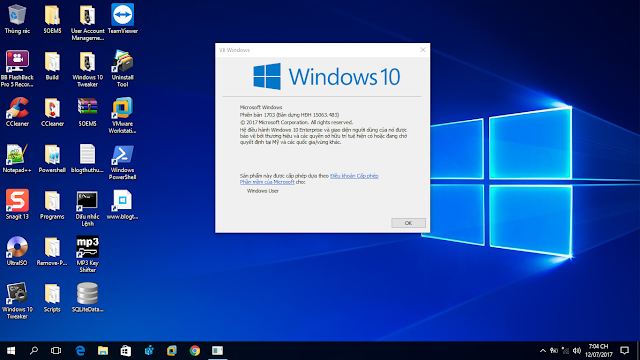 Где находится hosts в windows 10? Обычно его можно найти по пути: OS(C:) ➝ Windows ➝ System 32 ➝ drivers ➝ etc. Нажмите Открыть:
Где находится hosts в windows 10? Обычно его можно найти по пути: OS(C:) ➝ Windows ➝ System 32 ➝ drivers ➝ etc. Нажмите Открыть: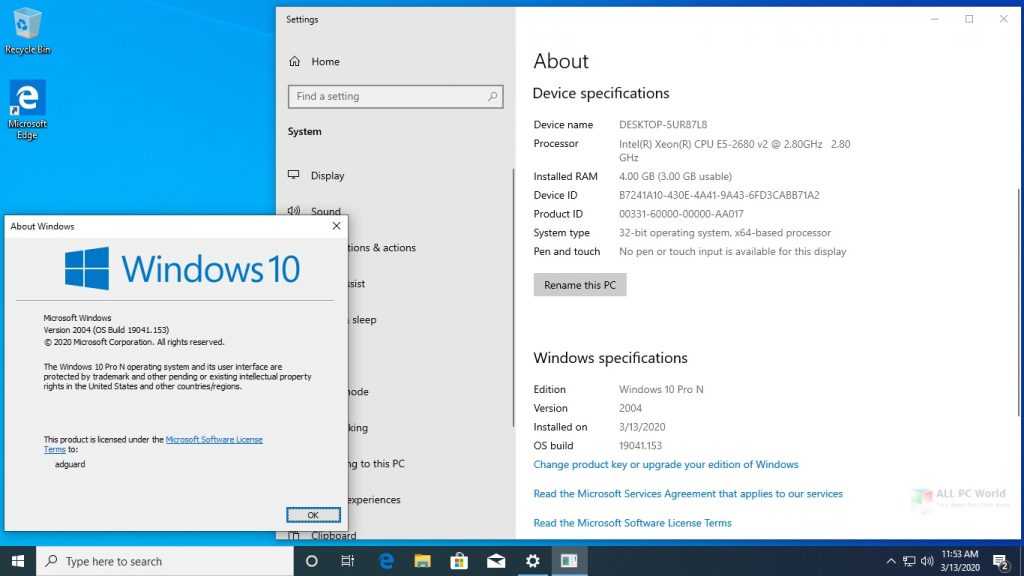



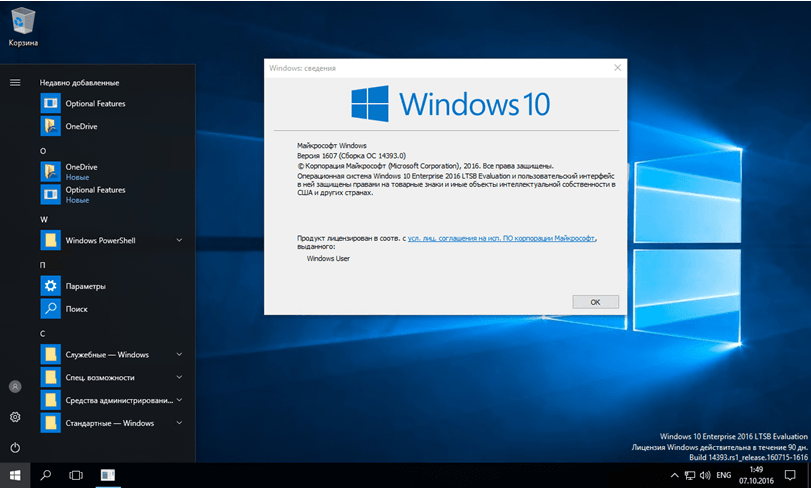

 Если вы укажете /c и /n в одной и той же командной строке, find проигнорирует /n .
Если вы укажете /c и /n в одной и той же командной строке, find проигнорирует /n .